当前位置>
系统教程>
win10系统如何关闭防火墙?windows10关闭防火墙和杀毒的方法
win10系统如何关闭防火墙?windows10关闭防火墙和杀毒的方法
发布时间:2022-12-14
作者:admin
来源:石大师官网
win10系统如何关闭防火墙?系统自带的防火墙与杀毒,可以帮助用户阻挡未知的软件应用植入电脑,是安全的保障,但是很多用户都不习惯使用,想要关闭的话应该怎么操作呢?
Win10防火墙关闭设置方法
1、打开控制面板,点击“系统和安全”。

2、点击“安全和维护”。
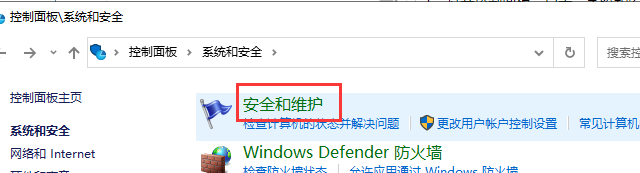
3、打开“windows安全中心”。
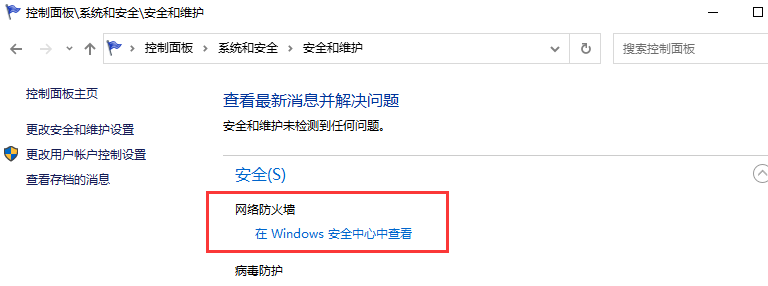
4、依次打开网络,进入防火墙。
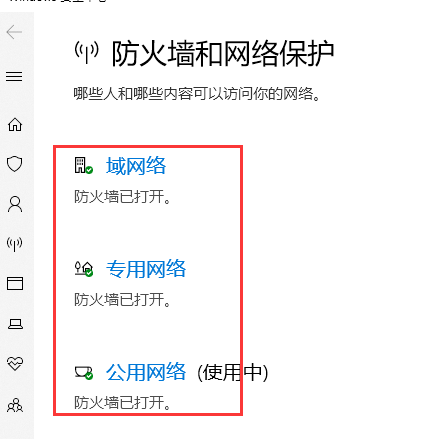
5、点击关闭,即可关闭防火墙。依次重复这个操作,把上图的防火墙关闭即可。
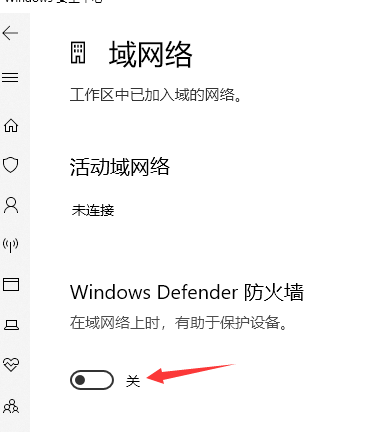
以上就是win10关闭防火墙的设置方法了,希望可以帮助到大家。